
Eres un geek en movimiento y es importante estar al tanto de tus torrents cuando estás fuera de casa. Hoy analizamos cómo puede monitorear, administrar e incluso iniciar sus descargas de torrents cuando no está en su computadora.
Ya sea que desee controlar sus torrents mientras está en clase, en el trabajo o simplemente descansando en el sofá, le mostraremos cómo monitorear y administrar sus torrents desde su teléfono Android, iPhone y otros dispositivos móviles. dispositivos, así como desde una computadora remota utilizando un navegador web estándar.
Lo que necesitarás
Para este tutorial, necesitará un puñado de cosas, todas las cuales probablemente tenga a mano y listas para usar. Antes de continuar, marque los siguientes elementos:
- Una copia de uTorrent instalada (los fanáticos de Transmission pueden seguir, muchos de los pasos y aplicaciones son aproximadamente análogos)
- Una forma de abrir un puerto en su firewall (como agregar una regla al enrutador de su hogar; profundizaremos en esto más adelante)
- Un teléfono inteligente (tanto Android como iPhone son excelentes opciones con Android superando al iPhone)
Este es un tutorial flexible. Si bien vamos a entrar en detalles sobre cómo trabajar con uTorrent y Android, puede adaptar fácilmente los pasos a cualquier aplicación de torrent con una interfaz web y / o aplicaciones móviles.
Configuración de uTorrent para acceso remoto con uTorrent Remote
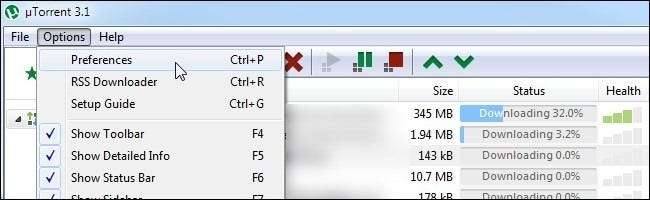
Hay dos formas de configurar uTorrent para acceso remoto: uTorrent Remote y uTorrent Web GUI. La opción que elija depende en gran medida del dispositivo que vaya a utilizar para acceder a la interfaz remota y de si use un servicio proxy para cifrar su actividad BitTorrent .
La forma más sencilla de activar el acceso remoto para uTorrent es aprovechar uTorrent Remote. Introducido el año pasado, el servicio uTorrent Remote conecta su cliente uTorrent a uTorrent.com para que pueda iniciar sesión directamente en su cliente a través del sitio web uTorrent.
La ventaja de esta configuración es que es muy simple de configurar, funciona en cualquier teléfono inteligente con un navegador web moderno y la interfaz de usuario es limpia y fácil de usar. Dado que Apple tiene una prohibición directa contra las aplicaciones de control de BitTorrent en la App Store, esta es la única forma en que los usuarios de iPhone pueden acceder a un cliente móvil limpio en un teléfono sin jailbreak. La desventaja de esta configuración es que el uso de un proxy para enrutar, cifrar y ocultar su tráfico de BitTorrent rompe el sistema uTorrent Remote y obtendrá un error "No accesible" y un bucle de cuenta regresiva que durará para siempre.
Si está utilizando un dispositivo iOS y / u otro teléfono inteligente que no tiene una buena aplicación de control remoto de uTorrent (y no le preocupa usar un proxy), entonces es hora de iniciar su cliente uTorrent y completar la configuración simple .
Ejecute uTorrent, navegue hasta Preferencias (o presione CTRL + P) como se ve en la captura de pantalla anterior. Una vez que esté en el menú Preferencias, navegue hasta Remoto.
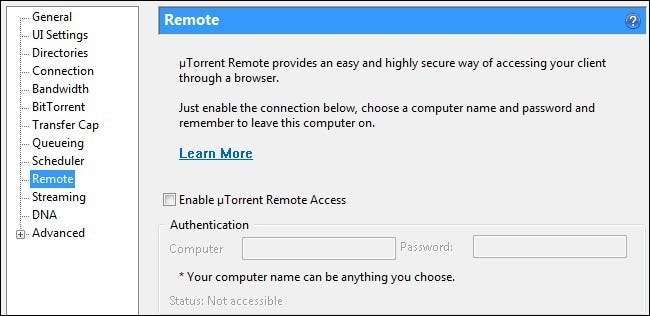
Dentro del menú remoto, verá una casilla de verificación, Habilitar acceso remoto de uTorrent. Marque esa casilla y luego, en la casilla Computadora y contraseña a continuación, cree un nombre de computadora y contraseña únicos.
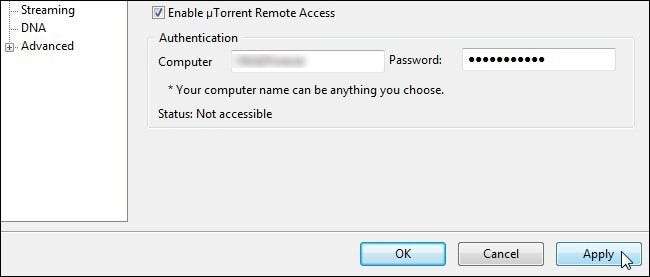
Haga clic en Aplicar en la esquina y espere hasta que el Estado cambie a "Estado: Accesible". En este punto, está conectado al sistema remoto de uTorrent y listo para iniciar sesión utilizando un navegador de escritorio o móvil. Esta técnica no requiere ninguna configuración de firewall y debería funcionar perfectamente desde el primer momento.
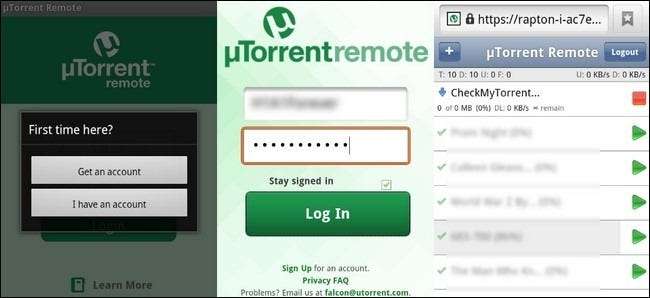
Para conectarse a su cliente uTorrent desde lejos usando el sistema uTorrent Remote, simplemente apunte su escritorio o navegador móvil a https://remote.utorrent.com/ . En su primera visita, se le pedirá que cree una cuenta (desea hacer clic en "Tengo una cuenta" ya que acabamos de crear una en el cliente uTorrent), luego, como se ve en el medio de la captura de pantalla anterior, estará saludado con una pantalla de inicio de sesión simple. Inicie sesión con el nombre de la computadora y la contraseña que creó en el paso anterior. Si está utilizando un navegador móvil, obtiene una interfaz de apariencia similar a la del iPhone, como se ve en el último panel. Si inicia sesión desde un navegador de escritorio, obtiene una vista similar (pero aún simplificada) a la interfaz de uTorrent que vería en casa.
Configuración de uTorrent para acceso remoto con uTorrent WebUI
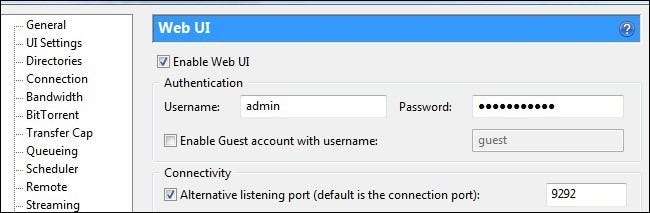
Si bien la técnica anterior, usar uTorrent Remote, es excelente para aquellos que no aseguran su actividad BitTorrent con un proxy y para los usuarios de iPhone que no tienen acceso a una aplicación uTorrent aprobada por la App Store, la falta de soporte de proxy y el mínimo El conjunto de características es un verdadero asesino para los usuarios avanzados. Aquí es donde resulta útil habilitar la antigua interfaz de usuario web. Al habilitar la interfaz anterior, puede usar aplicaciones móviles que la aprovechan y servicios móviles que lo redireccionan a una interfaz móvil limpia.
Antes de empezar a buscar aplicaciones, activemos la interfaz de usuario web. Navega al panel de preferencias nuevamente (CTRL + P). Esta vez dirígete hacia el menú Avanzado y expándelo. Dentro del menú Avanzado, verá la entrada de la interfaz de usuario web. Haga clic en eso. Como se ve en la captura de pantalla anterior, querrá marcar Habilitar interfaz de usuario web, ingresar un nombre de usuario, una contraseña, dejar la cuenta de invitado sin marcar y luego marcar Puerto de escucha alternativo e ingresar un número de puerto abierto que le gustaría usar. Guarde sus cambios y regrese a la interfaz principal de uTorrent. Ahora es un buen momento, si está detrás de un firewall de software o hardware, para configurar una regla de reenvío de puertos para la interfaz de usuario web. Revisa nuestra guía de reenvío de puertos si necesita ayuda .
En este punto del tutorial, activó la interfaz de usuario web y abrió el puerto, lo que significa que puede apuntar cualquier navegador web a la dirección IP pública de su computadora personal e iniciar sesión, a través de la web, en su cliente uTorrent. Entonces, por ejemplo, si su dirección IP era 123.456.789.123 y el número de puerto que eligió fue 9292, podría escribir http://123.456.789.123:9292/gui/ para visitar a su cliente de forma remota. Eso es ideal para navegadores de computadoras de escritorio y tabletas, pero no tanto para pantallas pequeñas como las de los teléfonos inteligentes. Para aprovechar al máximo la GUI web, necesita una aplicación para acceder a la interfaz y optimizarla para la experiencia móvil.
Los usuarios de iOS no tienen suerte a menos que hagan una de dos cosas. Armado con un teléfono con jailbreak, puede tomar la aplicación uTorrent Remote de la tienda de aplicaciones Cydia. Salvo el jailbreaing, las mismas personas detrás de la aplicación uTorrent solo para Cydia también tienen un servicio proxy llamado Morrent Mobile. Si se siente cómodo usando un servicio de terceros para usar el proxy en su red doméstica, es un contenedor móvil funcional para la interfaz de usuario web de uTorrent.

Los usuarios de Android, por otro lado, pueden omitir toda la experiencia del proxy e iniciar sesión directamente en su cliente uTorrent utilizando una aplicación de Android. Una de las aplicaciones de uTorrent más populares en Android Market es Torrent-Fu.
Torrent-Fu está repleto de características que incluyen herramientas de búsqueda, fuentes RSS para nuevos torrents y perfiles para múltiples clientes de torrents. Después de instalar la aplicación, ejecútela por primera vez y siga el mensaje de perfil requerido que aparece al presionar "Ir a perfiles". Haga clic en Agregar perfil e ingrese toda la información de la configuración anterior de la interfaz de usuario web (dirección IP pública, número de puerto e inicio de sesión / contraseña). Guarde el nuevo perfil y luego, desde la pantalla principal, haga clic en Administrar para seleccionar su cliente uTorrent doméstico. Desde el menú Administrar, podrá ver los detalles del torrent, iniciar, forzar el inicio, pausar, reanudar, eliminar y eliminar y eliminar datos. También puede filtrar por variables como inicialización, pausa, descargada, completada y marcas.
Además de manipular sus torrents existentes, también puede agregar torrents a través de la búsqueda; Torrent-Fu busca en ISOHunt, MiniNova, PirateBay y KickassTorrents, además de integrarse con las cuentas What.cd.
Ya sea que esté controlando sus torrents desde su teléfono Android, su iPad o echando un vistazo o dos en el trabajo, ahora está listo para monitorear y administrar de forma remota su experiencia de torrents.







